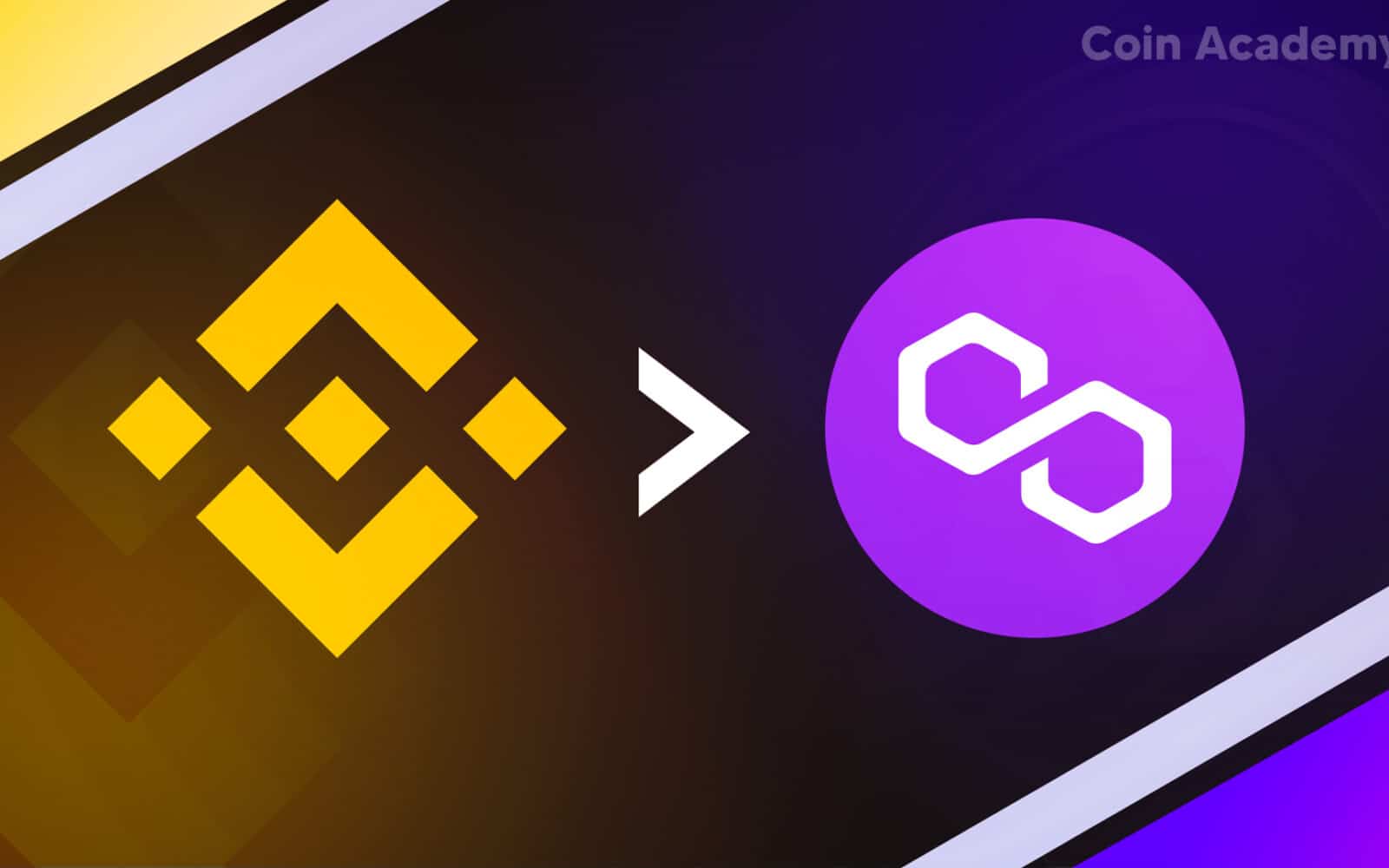Présentation du bridge Multichain
Initialement nommée « AnySwap« , Multichain est une plateforme ou plutôt un bridge crypto, où les utilisateurs peuvent envoyer leurs fonds disponibles sur leur portefeuille (wallet), directement vers une autre blockchain. Le tout, en quelques clics seulement et sans passer par quelconques exchanges centralisés.
Prenons comme exemple que vous détenez 100 USDC sur votre MetaMask qui est configuré sur le réseau BNB Chain (BSC). Grâce au bridge Multichain, vous pouvez transférer ces 100 USDC vers la blockchain de votre choix (Polygon, Avalanche…) en connectant simplement votre MetaMask dessus.
Dans cet article, je vais vous montrer comment envoyer vos fonds provenant de la blockchain BNB Chain (BSC), vers le réseau Polygon (MATIC).
Note : la Binance Smart Chain a été renommée en BNB Chain en février 2022.
Quelques informations clés sur le bridge Multichain
- Site internet : https://multichain.org/
- Réseaux (blockchains) disponibles : 31
- Volume d’échange quotidien : + de 100 millions de dollars
- Total Value Locked (TVL) : ~7.9 milliards de dollars
Ajouter le réseau sur votre portefeuille (wallet) MetaMask
Avant toute chose, il vous faut ajouter les réseaux BSC et Polygon (MATIC) sur votre portefeuille (MetaMask…), afin d’utiliser le bridge Multichain. Si c’est déjà le cas, veuillez passer directement à la prochaine étape.
Dans un premier temps, rendez-vous sur la plateforme Multichain, puis cliquez sur l’onglet « Enter App« .
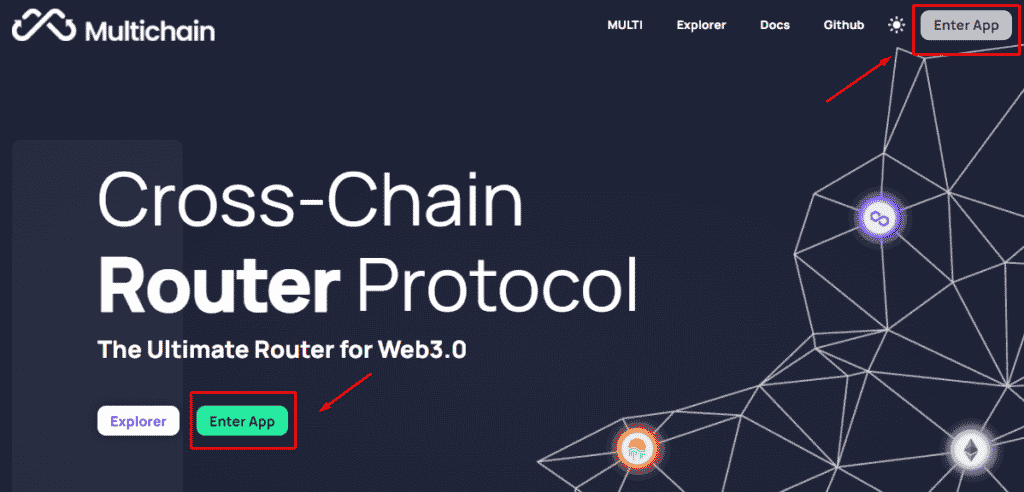
Après cela, veuillez connecter votre portefeuille (wallet), en cliquant sur l’onglet « Connect to a Wallet ». Pour l’exemple, je vais utiliser le portefeuille MetaMask, mais le processus reste le même pour les autres wallet’s (Coinbase Wallet, OKex…).
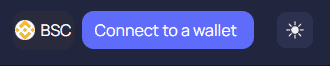
Une fois cela effectué, cliquez sur votre réseau actuel (BSC dans mon cas), puis ajoutez le réseau de votre choix en cliquant sur son logo. Par exemple, je suis actuellement configuré sur la BNB Chain (BSC), je vais donc sélectionner le réseau « Polygon Mainnet » pour l’ajouter à mon MetaMask.
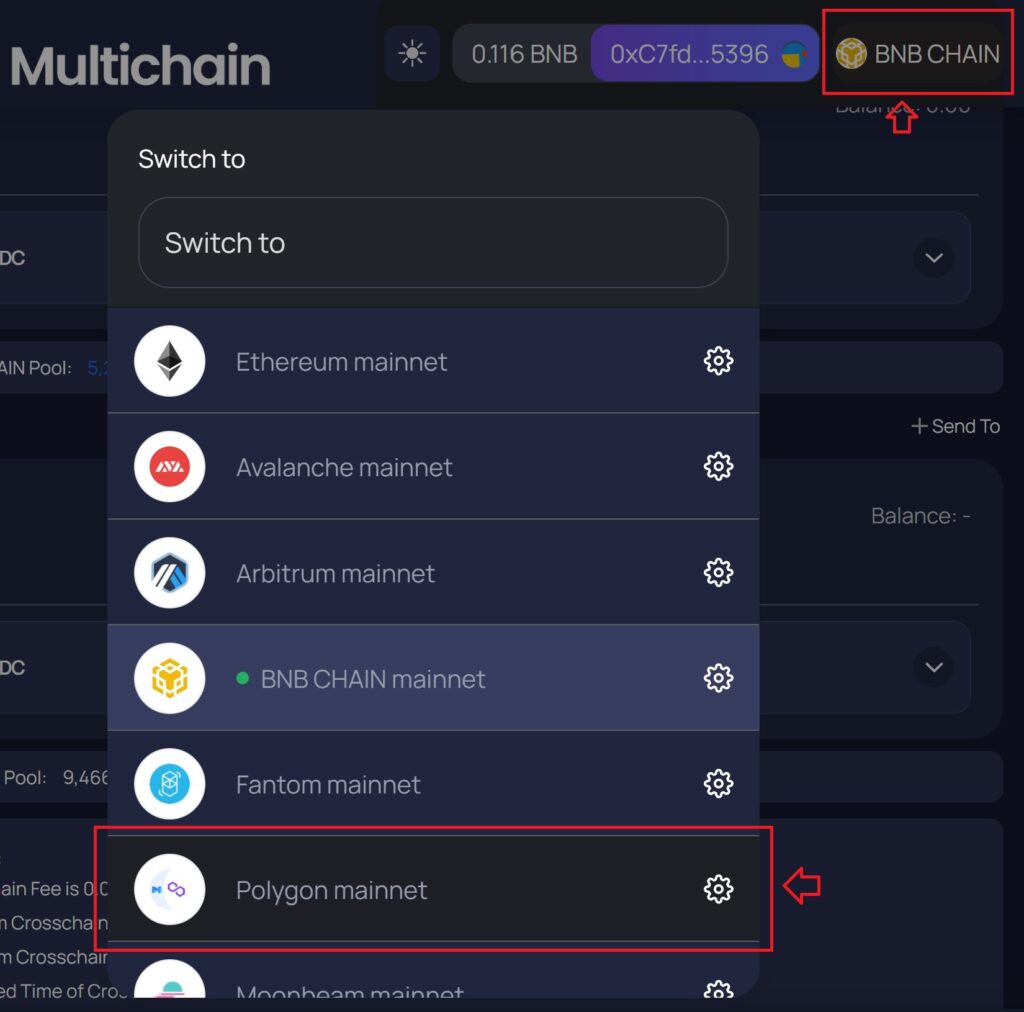
Ensuite, il vous suffit d‘accepter la configuration du nouveau réseau sur votre portefeuille (wallet), en cliquant sur « Approve« .
Votre réseau a bien été ajouté ! Vous pouvez le retrouver directement sur votre portefeuille (wallet).
Envoyer des jetons du réseau BNB Chain vers le réseau Polygon (MATIC)
Maintenant que vos réseaux sont configurés sur votre portefeuille, vous êtes en mesure d’envoyer des jetons du réseau BSC vers la blockchain Polygon.
Une fois sur le bridge Multichain, cliquez sur l’onglet « Enter App » puis cliquez sur l’onglet « Router« .

Connectez ensuite votre portefeuille (wallet) en cliquant sur l’onglet » Connect to a Wallet » situé en haut à droite de la page.
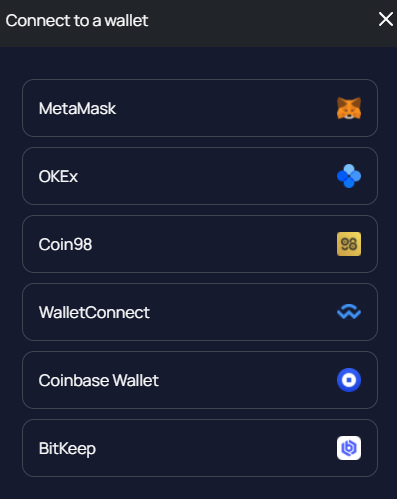
Procédons maintenant à l’envoi de vos crypto monnaies vers le réseau Polygon (MATIC). Pour ce faire, sélectionnez tout d’abord dans la section « From » le réseau BNB Chain (BSC), puis indiquez la crypto monnaie que vous souhaitez envoyer, ainsi que son montant.
Sélectionnez maintenant dans la section « To » le réseau « Polygon mainnet« , où vous recevrez donc vos crypto monnaies.
Pour cet exemple, je vais envoyer un total de 17 USDC provenant du réseau BSC en direction du réseau Polygon (MATIC). Si une erreur apparaît, c’est probablement parce que le montant de votre transaction n’est pas suffisamment élevé. Vous pouvez vérifier le « montant minimum » dans la section « Reminder » située juste en dessous (12 USDC au minium dans mon cas).
Cliquez désormais sur l’onglet « Swap« .
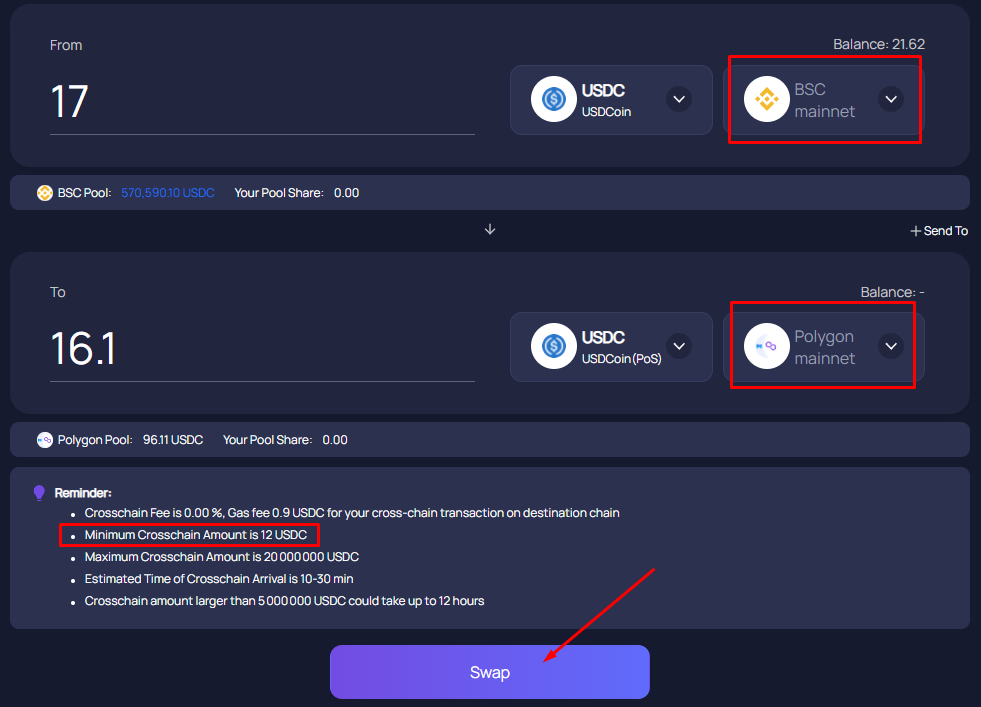
Vérifiez une dernière fois les informations concernant votre échange, y compris les frais qui vous sont appliqués. Dans mon cas, je vais devoir payer 0.9 USDC de frais de gas. Sur les 17 USDC provenant du réseau BSC, je vais donc en recevoir 16,1 USDC sur Polygon (MATIC).
Cliquez ensuite sur « Confirm » pour finaliser votre transaction.
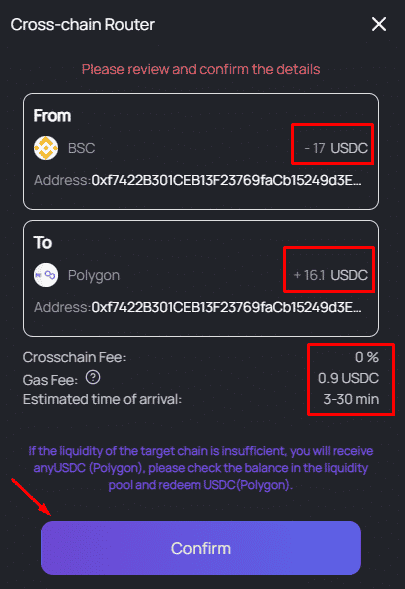
Enfin, veuillez confirmer la transaction sur votre portefeuille via l’onglet qui apparaitra. Comme vous êtes sur le réseau BSC, les frais de gas seront de l’ordre de quelques dizaines de centimes seulement.
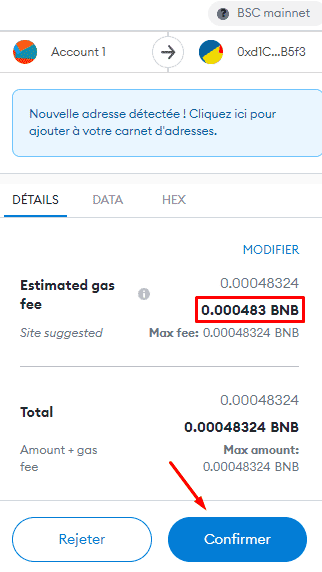
Bravo, votre transaction a été réalisée avec succès ! Sachez que vous pouvez vérifier son activité en cliquant simplement sur la « Tx hash« . Vous serez redirigé vers l’explorateur de blocs de la BSC où vous trouverez toutes les informations nécessaires.
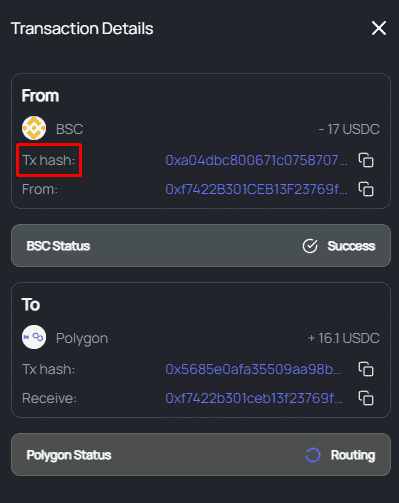
Source de l’article
Multichain : multichain.org